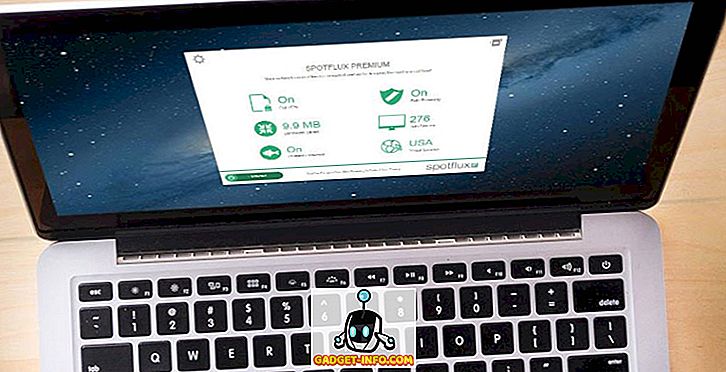Podobne ako v prípade všetkých najdôležitejších aktualizácií Android, aktualizácia systému Android O prináša množstvo nových funkcií. Zatiaľ čo aplikácia Android O betas tu už chvíľku existuje, sú k dispozícii iba pre smartphony Nexus a Pixel. Navyše, ak sa v posledných rokoch objavia nejaké náznaky, väčšina smartfónov nebude čoskoro dostať aktualizáciu systému Android O. No, tu je miesto, kde prichádza tento článok. Zatiaľ čo nemusíte dostať aktualizáciu systému Android O, existuje niekoľko spôsobov, ako získať rôzne funkcie Android O na takmer ľubovoľnom inteligentnom telefóne so systémom Android. Takže bez akéhokoľvek ďalšieho upozornenia si môžete získať funkcie systému Android O vo vašom zariadení s Androidom:
1. Tapeta pre Android O
Každý rok s uvedením novej verzie Androidu spoločnosť Google predstavila nové tapety. Nasledujúc tento trend, Android O prináša novú tapetu, ktorá zobrazuje krásny výhľad na nebeské telo. Túto tapetu môžete na svojom zariadení jednoducho získať.
Stačí stiahnuť tapetu z priečinka Disku Google. Ak spoločnosť Google zaviedla ďalšie tapety pre systém Android O, odovzdáme ich do tohto priečinka.

Ak chcete vyskúšať niektoré ďalšie skvelé tapety od spoločnosti Google, môžete si stiahnuť aplikáciu Tapety (zadarmo) a získať úžasné tapety. Táto aplikácia má rôzne kategórie ako umenie, krajina, krajiny atď, aby si vybrala tapetu. Môžete dokonca získať možnosť automaticky mať novú tapetu denne.

2. Spúšťač systému Android O
Prvá vec, ktorú si všimnete pri pohľade na rozhranie telefónu, je spúšťač. Android O je vybavený rovnakým spúšťačom pixelov, ktorý bol v minulom roku použitý v zariadeniach Pixel. Ak ju chcete získať vo svojom zariadení, môžete buď stiahnuť aplikáciu Pixel Launcher extrahovanú zo systému Android O, alebo môžete získať rovnaký vzhľad pomocou aplikácie Nova Launcher (zadarmo) v obchode Play.
Ak sa rozhodnete pre možnosť Nova Launcher, budete musieť postupovať podľa nižšie uvedených krokov a vychutnať si vzhľad typu spúšťača typu Pixel:
- V počiatočnom nastavení zvoľte celkovú tému ako " Svetlo ", Štýl aplikácie aplikácie ako " Immersive ", Otvorte akciu aplikácie v aplikácii ako " Prejdite prstom nahor " a potom klepnite na položku " Použiť ".

- Keď skončíte s počiatočným nastavením, prejdite do štýlu Nova Settings -> Desktop -> Štýl vyhľadávacieho panela . Z tejto obrazovky vyberte štýl štýlu a štýl loga, ktorý sa zhoduje so spúšťačom pixelov .

- Teraz musíte zmeniť spôsob zobrazenia ikon. Začať sťahovaním Pixel Icon Pack (zadarmo). Po prevzatí sa vráťte späť na Nova Settings -> Look & Feel -> Icon theme a vyberte Pixel Icon Pack .

Teraz, keď ste vykonali všetky potrebné zmeny v nastaveniach Nova, je načase nastaviť Nova Launcher ako predvolený spúšťač a vychutnať si na telefóne spúšťač typu Android O.
3. Notifikačné body
"Notifikačné bodky" sú jednou z najobľúbenejších funkcií systému Android O. S týmto môžete vidieť malý bod nad ikonou aplikácie, pre ktorú máte upozornenie. Bodky sú dokonca zafarbené podľa ikony aplikácie, aby vyzerali prirodzene.
Túto funkciu môžete získať pre staršie verzie systému Android, ak postupujete podľa týchto krokov:
- Získajte najnovšiu beta verziu programu Nova Launcher buď z obchodu Play alebo kliknutím sem. Budete tiež musieť kúpiť Prime verziu Nova Launcher (4, 99 dolárov).
- Po inštalácii aplikácie prejdite na Nova Settings -> Notification badges -> Dots . Z tejto obrazovky vyberte pozíciu vpravo hore a veľkosť ako Stredná. Ak chcete použiť túto funkciu, musíte povoliť prístup k oznámeniu.

Pri ďalšom prijímaní upozornenia na telefóne sa v príslušnej aplikácii zobrazí farebná bodka podobná spôsobu, akým sa otevíra v systéme Android O.
4. Odložiť upozornenia
Systém Android O vám umožňuje odložiť upozornenia. Táto funkcia vám umožňuje odmietnuť upozornenie na daný čas a získať ho znova po určenom časovom intervale. Je to veľmi užitočné, keď nechcete, aby sa s upozornením hneď vyriešili. Bohužiaľ, neexistuje žiadna aplikácia, ktorá by napodobňovala upozornenia o odložení v systéme Android O presne tak, ako sú, ale na telefóne s Androidom môžete stále získať rovnakú funkčnosť prostredníctvom inej aplikácie:
- Najprv si stiahnite aplikáciu História notifikácií Notif Log (zadarmo) a dajte jej povolenie na prístup k vašim upozorneniam.
- Po nainštalovaní aplikácie ju otvorte a prejdite do jej ponuky pretečenia. Aktivujte možnosť " Show Floatie ".
Teraz sa môžete dostať do panelu s upozorneniami aplikácie tak, že ju zatlačíte z pravého horného rohu obrazovky. Tu môžete prejsť ľavým tlačidlom na ľubovoľné upozornenie a odložiť ho. Dokonca môžete dokonca posunúť prstom doprava, ak ju jednoducho chcete prepustiť.

Upozorňujeme, že História notifikácií denníka Notif obsahuje úplne iný panel s upozorneniami. Panel s upozorneniami pre Android o akciách je stále prítomný, ale upozornenia sa môžu odložiť iba v prípade, že ich budete mať prístup z panelu s upozorneniami aplikácie.
Ak chcete do panelu s upozorneniami na telefóne zahrnúť funkciu odloženia upozornení, môžete si stiahnuť aplikácie Boomerang Notifications (zadarmo). Nie je to rovnaké, ale malo by to robiť.
5. Ikony vlastnej navigačnej lišty
Systém Android O vám umožňuje pridať do navigačného panela tlačidlá prejdením do nastavení systému UI tunera. Táto funkcia pridáva prispôsobenie, ktoré systém Android už poskytuje.
Ako používateľ staršej verzie systému Android môžete tiež pridať tlačidlá na navigačnú lištu telefónu podľa týchto krokov:
- Stiahnite a nainštalujte aplikáciu Vlastná navigačná lišta (bezplatne s nákupmi v aplikácii). Po nainštalovaní aplikácie prejdite do možnosti Nastavenia -> Voľby vývojára -> Ladenie USB a Android a zapnite túto voľbu.

- Po dokončení stiahnite a nainštalujte ovládač ADB do počítača a potom ho pripojte k počítaču .
- Teraz otvorte aplikáciu Custom Navigation Bar a klepnite na "Začíname" . Na nasledujúcej obrazovke klepnite na "Kopírovať príkaz" . Tento príkaz môžete prilepiť do ľubovoľnej aplikácie s poznámkami na vašom telefóne.

- Teraz otvorte terminál (Mac) alebo príkazový riadok (Windows) v režime administrátora v počítači a zadajte " ADB shell " bez úvodzoviek. Potom môžete buď prilepiť svoj kopírovaný príkaz, alebo zadajte nasledovné:
pm grant xyz.paphonb.systemuituner android.permission.WRITE_SECURE_SETTINGS

- Žltá obrazovka by mala byť zelená a prejdete na test kompatibility s prístrojom. Ak tento test prebehne, budete môcť aplikáciu používať.

Nakoniec, ak chcete do navigačného panela telefónu pridať tlačidlá, otvorte aplikáciu, klepnite na " Navigačný riadok " a zmeňte typ pod "Extra levé tlačidlo" alebo "Extra pravé tlačidlo" .

Vlastný navigačný panel dokonca umožňuje prispôsobiť navigačný panel ďalej . Ak chcete, môžete zmeniť jej vzhľad úplne. Na našom Nexus 5X sme to zmenili tak, aby vyzerali ako Samsung Galaxy S8 / S8 +. Môžete si pozrieť náš podrobný článok o tom, ako nastaviť vlastné tlačidlá navigačnej lišty.
6. Automaticky povoliť WiFi
Android O má veľký dôraz na úsporu batérie. Z rovnakého dôvodu je systém Android O vybavený funkciou, ktorá automaticky zapne WiFi, keď sa nachádzate blízko vysoko kvalitnej uloženej siete. To vám pomôže ušetriť mobilné dáta aj životnosť batérie vášho telefónu.
Túto funkciu môžete získať na zariadení so systémom Android stiahnutím aplikácie Smart WiFi Toggler (zdarma s nákupmi v aplikácii). Po jeho počiatočnom nastavení stačí len spustiť službu. Táto aplikácia sa dozvie vaše správanie a časom zvyšuje jeho presnosť. Okrem automatického zapínania WiFi ako funkcie v systéme Android O dokáže technológia Smart WiFi Toggler dokonca vypnúť WiFi, keď sa presuniete zo uloženej siete .

7. Režim obrazu v obraze
Režim obrazu v obraze bol prvýkrát predstavený v televízii Android s aktualizáciou Android Nougat. V tomto roku, so spustením Android O, bola táto funkcia predstavená aj pre smartphony a tablety. Aplikácie ako YouTube a Google Duo už túto funkciu už podporujú a iné aplikácie pracujú aj na jej začlenení.
Na starších verziách systému Android si môžete stiahnuť prehrávač videa Float Tube (zdarma s nákupmi v aplikácii). Rovnako ako v režime obrázkového obrazu v systéme Android O vám umožňuje prehrávať videá YouTube v plávajúcom okne aj vtedy, keď otvoríte inú aplikáciu. Okrem toho môžete dokonca prehrávať videá z telefónu v plávajúcom okne. To je niečo, čo ešte ani Android O nie je funkčné.

8. Android O Emojis
Android už niekoľko rokov používa nejaké divné emotikony. Niektorí ľudia to zaujímali, niektorí nie. Ale s uvoľnením Android O bol ohlásený úplne iný okrúhly balík emoji. A ak sa ma spýtate, vyzerá to krajšie ako predchádzajúci. Hoci to môže byť niečo, čo je Android O exkluzívne, ale stále ho môžete získať na akejkoľvek staršej verzii Android.
Ak chcete, aby balík Android O emoji bol ako predvolený na vašom staršom telefóne, musíte mať zakorenené zariadenie so systémom Android . Akonáhle máte korene a na telefóne máte nainštalovanú vlastnú obnovu, môžete stiahnuť súbor ZIP ZIP s balíkom Android O Emoji . Po stiahnutí súboru ZIP na telefóne bliknete pomocou vlastného obnovenia. Pri ďalšom reštartovaní telefónu sa zobrazí nové balenie emoji pripravené na použitie.

9. Vlastné skratky zámku obrazovky
Ak používate systém Android na chvíľu, musíte si všimnúť, že na uzamknutej obrazovke máte preddefinované skratky pre telefón a aplikácie fotoaparátu, ktoré sa nedajú zmeniť. V systéme Android O však môžete vybrať ľubovoľné aplikácie, ktoré chcete otvoriť z uzamknutej obrazovky telefónu.
Ak chcete nastaviť vlastné klávesové skratky na ľubovoľnom telefóne so systémom Android, môžete si stiahnuť aplikáciu tretej strany, napríklad aplikáciu Next Lock Screen (zadarmo). Po nainštalovaní otvorte aplikáciu a dostanete ju priamo na uzamknutú obrazovku. Teraz, keď prejdete prstom hore zo spodnej časti obrazovky, klepnite na "Zvoľte si skratky" a vyberte vlastné skratky zámku obrazovky. Môžete si vybrať čokoľvek medzi 5 až 10 aplikáciami. Po vybratí klepnite na "Hotovo" . Teraz budete mať skratky pre aplikácie priamo na uzamknutej obrazovke. Ak chcete mať inú aplikáciu uzamknutej obrazovky, môžete si pozrieť článok o najlepších aplikáciách s uzamknutými obrazovkami pre systém Android.

Táto metóda nemusí byť presne ako vlastné klávesové skratky aplikácie Android O, ale je to celkom dobrá alternatíva.
Získajte funkcie zariadenia Android O na zariadení Android
Android O priniesol niekoľko skvelých funkcií, ktoré by všetci chceli mať na svojich telefónoch s Androidom. Dokonca aj v prípade, že nedosiahnete aktualizáciu systému Android O, teraz viete, ako získať tieto funkcie pre váš telefón. Takže ísť ďalej a získajte najnovšie funkcie na svoj nie-tak-posledný telefón.
Existujú nejaké ďalšie funkcie systému Android O, o ktorých viete, že by sa mohli dostať na staršie verzie systému Android? Dajte nám vedieť v sekcii komentárov nižšie.